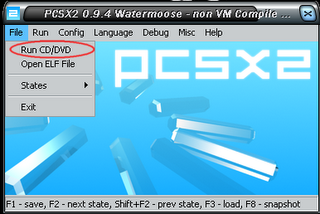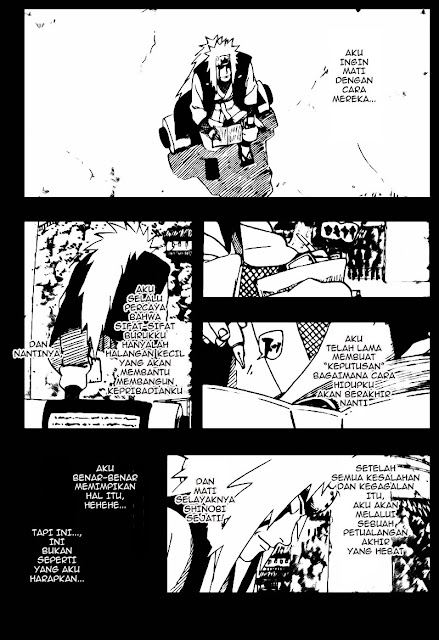Pernahkah anda berpikir untuk memainkan game Playstation2 favorit anda di PC? Atau apakah anda tdk berniat membeli konsole PS2 tapi punya komputer dan ingin mencoba memainkannya di komputer anda??
Nah untk dpt memainkan game ps2 di komputer anda diperlukan yang namanya emulator, dalam konteks ini yang dimaksud adalah emulator ps2
Ada banyak jenis emulator ps2 dari berbagai developer namun yang menurut saya mendekati konsole ps2 adalah PCSX2 . Jika anda belum memilikinya silahkan download
Berikut adalah spesifikasi komputer yang dapat memainkan game ps2 dengan baik :
Processor : intel pentium dual core atau diatasnya
RAM minimal : 1GB(untuk XP) , 2GB (untk vista)
VGA min : 256MB (Nvidia/Ati radeon)
Sebenarnya dengan pentium4 ,RAM512 ,VGA128 sudah dapat dimainkan tetapi saya pernah mencobanya dan hasilnya mengecewakan
Setelah kita menginstall PCSX2 di komputer langkah selanjutnya adalah mencari komponen tambahan untuk emulator tersebut yaitu BIOS dan Plugin.
BIOS
Yg dimaksud disini adalah ps2 BIOS, kita perlu komponen penting yg satu ini jika tidak, emulator tdk bs dijalankan, CELAKANYA, dalam software PCSX2 td tdk disertakan BIOS ps2 dan jika anda mencoba googling di internet untk mncari dan mendownloadnya akan sangat SULIT! Sekali, saya pernah mencoba tp malah dapat virus/terhubung ke situs yg tdk jelas..mengapa sulit?
Hal ini dikarenakan BIOS ps2 sudah dipatenkan oleh developer PS2 dan sangat ilegal untk menyebarkannya di internet, TAPI…
Berhubung saya baik hati (hehehehe) maka akan saya berikan link ke download nya
Download ps2 BIOS
PLUGIN
Plugin adalah komponen tambahan agar PCSX2 emulator bisa dimainkan dengan lebih baik diantaranya adalah plugin grafis,joystick,suara,dll
Download pulgin
Okey!! Sekarang kita sudah punya yg dibutuhkan langkah selanjutnya adalah setting PCSX2 emulator
Mensetting PCSX2 emulator
Buka software PCSX2 anda dengan mengklik pcsx2.exe jika tidak bisa coba pcsx2t.exe (non VM version) akan ada 2 jendela yaitu untk setting dan output, berikut langkah2nya:
1. Copy file BIOS ke folder bios di direktori pcsx2 lewat windows explore Contoh: C:\program files\pcsx2\bios
2. Copy semua plugin ke folder plugins di direktori pcsx2 lewat windows explore Contoh: C:\program files\pcsx2\plugins
3. Buka PCSX2 kemudian pilih config -> configure untk setting
4. Pilih set BIOS direktori dan set plugin direktori untuk menentukan lokasi dimana BIOS dan plugin disimpan Contoh: C:\program files\pcsx2\bios --- C:\program files\pcsx2\plugins
5. Lakukan configurasi plugin, berikut saran setingan saya
Graphics
GSdx9 (MSVC 14.00, SSE2) 0.10.0
memerlukan DirectX terbaru dari microsoft ,jika anda malas mendownloadnya silahkan coba yg ZeroGS KOSMOS 0.97.1 pilih configure di sub menu graphics jika ingin mensetting plugin yg dipilih
Controller
Lilypad 0.9.2 kemudian pilih configure untuk menyesuaikan keyboard/USB joystick dengan tombol controler asli ps2 saya harap anda tidak bingung dalam mensetting ^ ^
CDDVD rom
P.Eop.S. CDDVD (CDDA mod) 1.3.0 pilih configure dan tentukan drive tempat DVD game ps2 dimasukan
USB
Qemu USB by Gigaherz 0.1.0
Digunakan untuk sambungan joystick USB
Sound
Inilah yg masih kurang dalam PCSX2 emulator yaitu kejernihan sound yg dihasilkan coba pilih yg dirasa cocok dgn telinga anda ^ ^
Dev9
Masih bingung fungsinya buat apa pilih yg megaDev9 (yg terbaru) bagi yg tau maskudnya tolong beritahu yaw..
FireWire
Ga tau gunanya -_* (silahkan cari tau gunanya sediri yach bro)
BIOS
Pilih bios
Settingan telah beres berikut contoh setingan saya, anda bisa merubah sendiri menurut selera anda
Ni screenshot biosnya :
Nah udah selesai setting -> klik ok
Sekarang masukan DVD game ps2 anda dan pilih file -> Run CD/DVD
Jika berhasil maka game akan langsung dapat dimainkan
Catatan : Tutorial ini dapat anda sebarkan ke siapapun yang menginginkannya... karena ini sangat bermanfaat bagi anda yang suka main game